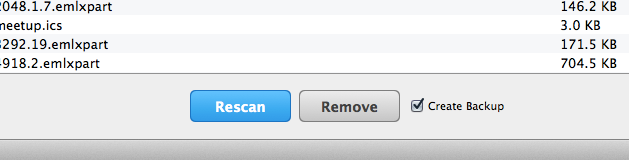Miten Varmuuskopiointi ja Kumoa-toiminto Mac Optimizer?How do I use the Backup and Undo function of Mac Optimizer?
Jokainen tärkeä optimointitoiminto Mac Optimizerissa tallentaa varmuuskopioinnin oletusarvoisesti. Valinnainen ponnahdusikkuna selittää varmuuskopion, kun suoritat tämän ominaisuuden. Tämä automaattinen varmuuskopio voidaan poistaa käytöstä ja poistaa sen käytöstä valitsemalla tai valitsemalla Luo varmuuskopio -valintaruutu jokaisen ominaisuuden vieressä.
Kun olet optimoinut Macin, voit napsauttaa Undo- välilehteä ja tarkastella muutosta luettelossa. Voit palauttaa pisteeseen ennen optimointia napsauttamalla luettelon kohteen vieressä olevaa Palauta- painiketta. Voit poistaa kohteen pysyvästi valitsemalla Poista ; et voi enää peruuttaa sitä.
Voit palauttaa tai poistaa useita kohteita kerralla valitsemalla ne kaikki ja valitsemalla näytön alareunasta Palauta tai Poista .
Oletuksena varmuuskopiot tallennetaan 10 päivään. Voit muokata tätä numeroa Asetuksissa; muista, että keston kasvattaminen vie enemmän tilaa Mac-tietokoneellasi.